วิธีการค้นหาโปรแกรม
การค้นหาโปรแกรมใน The Rehab Lab นั้นง่ายดาย เพื่อค้นหาโปรแกรม ให้เข้าสู่ระบบที่ The Rehab Lab และป้อนชื่อผู้ใช้และรหัสผ่านที่หน้าจอเข้าสู่ระบบ เมื่อคุณเข้าสู่ระบบแล้ว The Rehab Lab จะโหลดหน้าจอค้นหาการออกกำลังกาย.
ตอนนี้ คลิกที่แท็บ โปรแกรม ที่ด้านบนของหน้าจอ (อยู่ทางขวาของแท็บการออกกำลังกายและคู่มือข้อมูล) สิ่งนี้จะเปิด หน้าจอค้นหาโปรแกรม.

1. เลือกฐานข้อมูลโปรแกรมเพื่อค้นหา
บรรทัดแรกของตัวเลือกการค้นหาที่คุณจะเห็นคือเช็คบ็อกซ์ เลือกฐานข้อมูล ฐานข้อมูล The Rehab Lab ถูกเลือกโดยค่าเริ่มต้น (หมายเหตุว่าเช็คบ็อกซ์มีเครื่องหมายถูกสีเขียว). นั่นหมายความว่าผลลัพธ์การค้นหาของคุณจะแสดงเฉพาะโปรแกรมใน ฐานข้อมูลโปรแกรมของ The Rehab Lab ที่ตรงตามเกณฑ์การค้นหาของคุณ.
หากต้องการค้นหาโปรแกรมที่คุณได้เพิ่มในฐานข้อมูลที่กำหนดเอง คลิกฐานข้อมูล โปรแกรมที่กำหนดเองของฉัน (เมื่อเลือกแล้ว จะมีเครื่องหมายถูกสีเขียวปรากฏในเช็คบ็อกซ์).
หากคุณ ต้องการเพียง ค้นหาโปรแกรมที่คุณได้เพิ่มในฐานข้อมูลโปรแกรมที่กำหนดเองของคุณ (และไม่รวมโปรแกรมของ The Rehab Lab) ให้ยกเลิกการเลือกฐานข้อมูล The Rehab Lab (เมื่อไม่เลือก เครื่องหมายถูกสีเขียวจะหายไปจากเช็คบ็อกซ์) และเลือกฐานข้อมูล โปรแกรมที่กำหนดเองของฉัน.
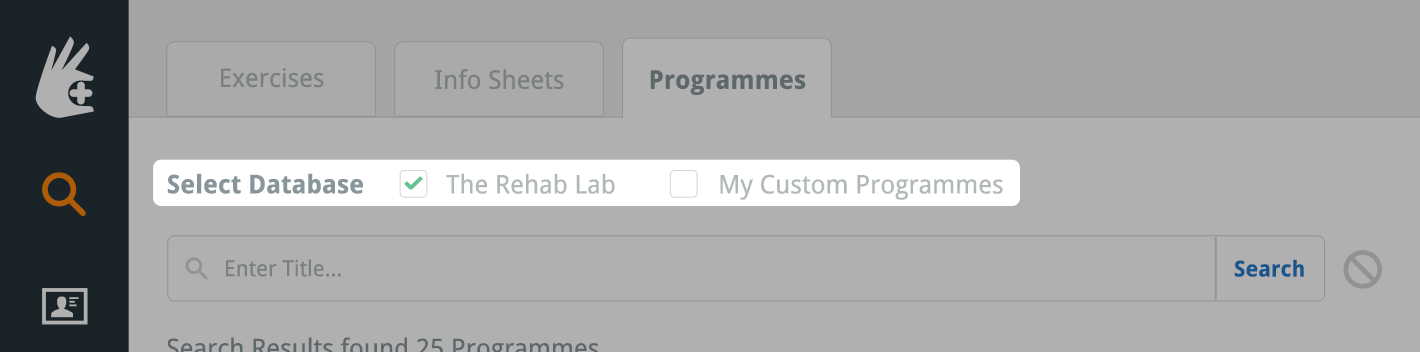
2. ป้อนชื่อเรื่อง
การคลิกปุ่มค้นหาตอนนี้จะทำให้โปรแกรมทั้งหมดในฐานข้อมูลที่เลือกปรากฏในตารางผลการค้นหา คุณสามารถปรับแต่งการค้นหาได้มากขึ้นโดยการป้อนชื่อโปรแกรมลงในช่องข้อความ ค้นหาชื่อเรื่อง.
หมายเหตุ: หากการค้นหาของคุณไม่คืนโปรแกรมเพียงพอ ให้ลองจำกัดการค้นหาชื่อเรื่องให้เหลือเพียงคำเดียว.
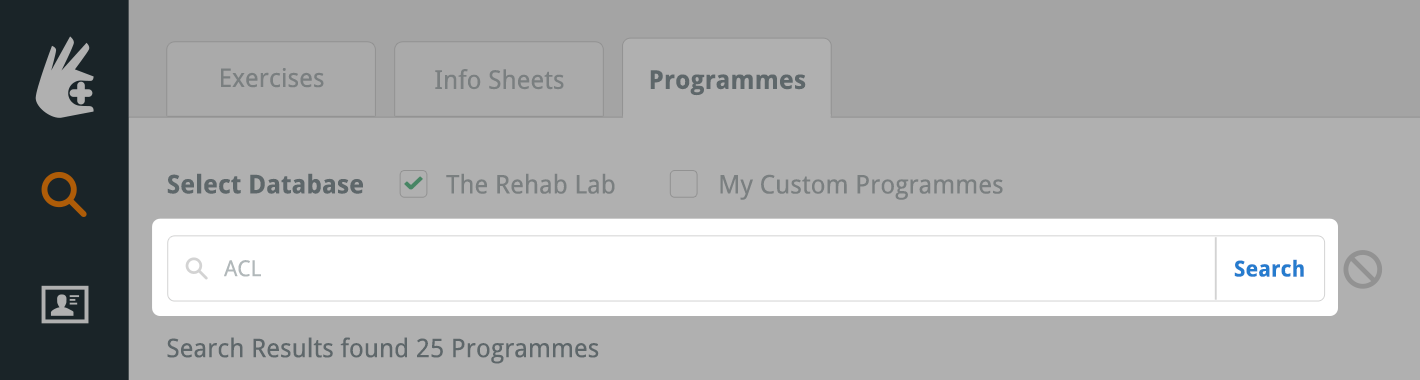
ตอนนี้คุณพร้อมที่จะค้นหา
คลิกปุ่ม ค้นหา (หรือเพียงแค่กดปุ่ม Enter/Return บนแป้นพิมพ์ของคุณ).

โปรแกรมที่ตรงตามเกณฑ์การค้นหาของคุณจะถูกแสดงใน ตารางผลการค้นหา จำนวนผลการค้นหาจะแสดงอยู่เหนือโต๊ะผลการค้นหา.

เพิ่มโปรแกรมลงในคอลัมน์เนื้อหาโปรแกรม
เพื่อเพิ่มโปรแกรมที่คุณต้องการลงใน คอลัมน์เนื้อหาโปรแกรม ให้คลิกปุ่มสีเขียว เพิ่มโปรแกรม (ไอคอนบวกสีเขียวใน คอลัมน์การกระทำ) หรือบนคอมพิวเตอร์เดสก์ท็อป ให้ลากแถวตารางเข้าไปใน คอลัมน์เนื้อหาโปรแกรม ทางด้านขวาของหน้าจอ.
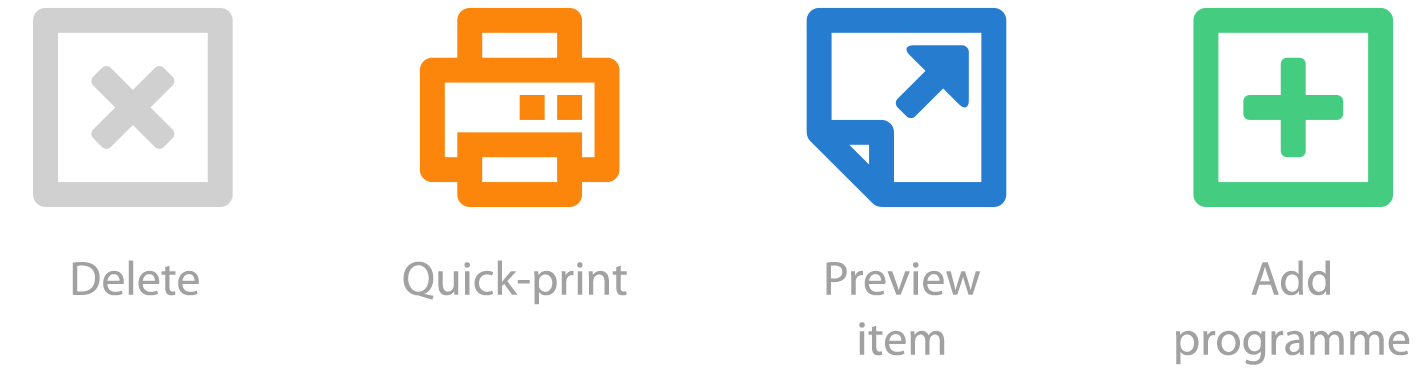
เพื่อดูตัวอย่างโปรแกรม ให้คลิกปุ่มสีน้ำเงิน ดูตัวอย่างโปรแกรม (ไอคอนหน้ากระดาษสีน้ำเงินใน คอลัมน์การกระทำ).
เพื่อพิมพ์โปรแกรมอย่างรวดเร็ว ให้คลิกปุ่มสีส้ม พิมพ์อย่างรวดเร็ว (ไอคอนเครื่องพิมพ์สีส้มใน คอลัมน์การกระทำ). สิ่งนี้จะสร้างโปรแกรมของคุณเป็นเอกสาร PDF ที่คุณสามารถพิมพ์ได้ทันที (หรือตรวจสอบให้แน่ใจว่าจะบันทึกลงในคอมพิวเตอร์ของคุณ). เอกสาร PDF นี้จะโหลดหัวเรื่องและการตั้งค่าเลย์เอาต์เริ่มต้นของคุณ (คลิกที่นี่เพื่อเรียนรู้เพิ่มเติมเกี่ยวกับหัวเรื่องเริ่มต้นและการตั้งค่าเลย์เอาต์ของคุณ)
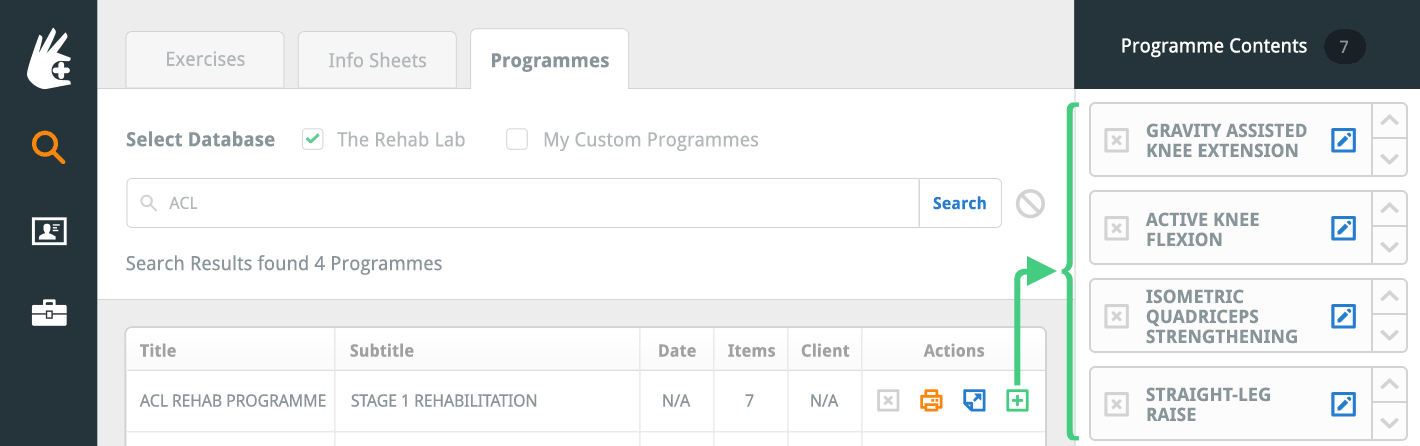
เมื่อโปรแกรมของคุณถูกเพิ่มลงใน คอลัมน์เนื้อหาโปรแกรม ทางด้านขวาของหน้าจอ คุณสามารถแก้ไขรายการแต่ละรายการในโปรแกรมตามที่คุณต้องการ คลิกที่นี่เพื่อเรียนรู้วิธีการทำการเปลี่ยนแปลงในโปรแกรม.
ตอนนี้คุณพร้อมที่จะสร้างเอกสารฟื้นฟูใหม่
ตอนนี้คุณสามารถเริ่มสร้างเอกสารฟื้นฟูใหม่ได้ เพื่ออ่านคู่มือวิธีการอื่น ๆ ที่เกี่ยวข้อง เลือกตัวเลือกจากเมนู คู่มือที่เกี่ยวข้อง ที่ด้านขวาของหน้าจอ.